vercel(墙)
部署过程与在线大声朗读部署类似。(电脑+梯子)
- 打开github和vercel
- 打开(rsshub打不开用别人部署的文档:https://rsshub-doc.vercel.app/dist),直接部署那里点vercel按钮一键部署。
- 成功。
成功部署地址:https://rss-sigma-two.vercel.app/
宝塔面板docker(安全)
教程,后面部分搞时光机域名解析验证部署ssl,因为西部数码里面域名解析类型不含有caa类型,所以没办法进行下去。
没有部署ssl,telegram频道订阅无法加载。
安装Docker和PM2管理器
在宝塔的软件商店里搜索 管理器,找到 Docker管理器和 PM2管理器,并安装
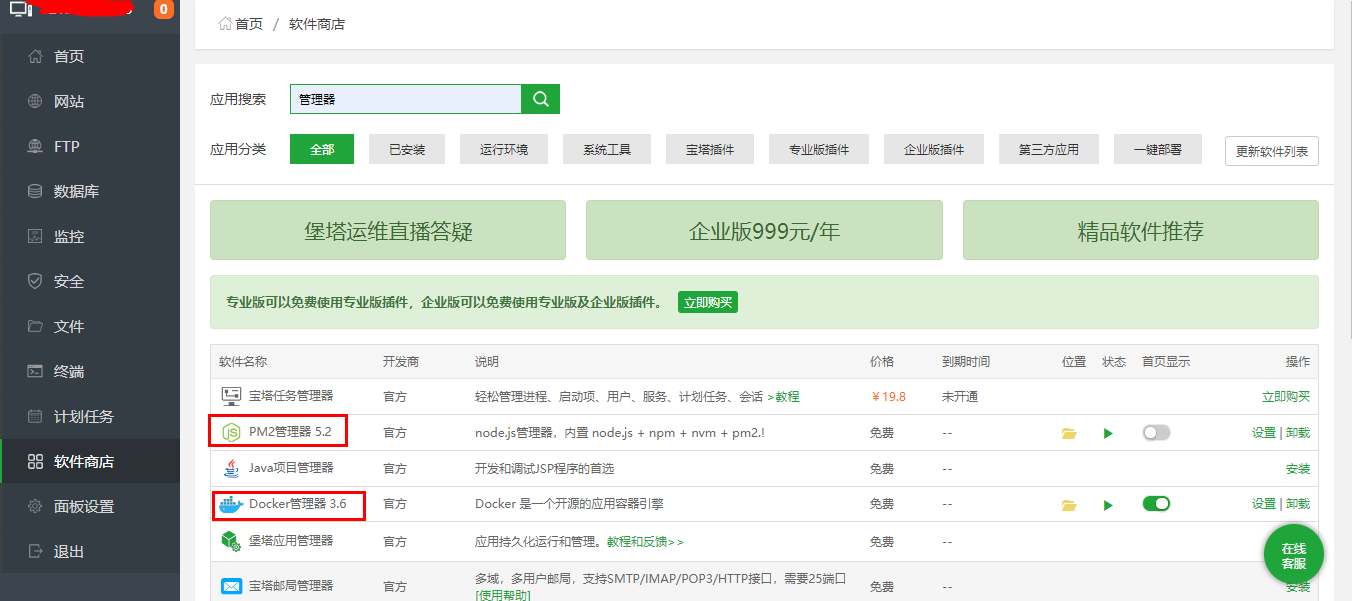
安装完成后,设置为首页显示
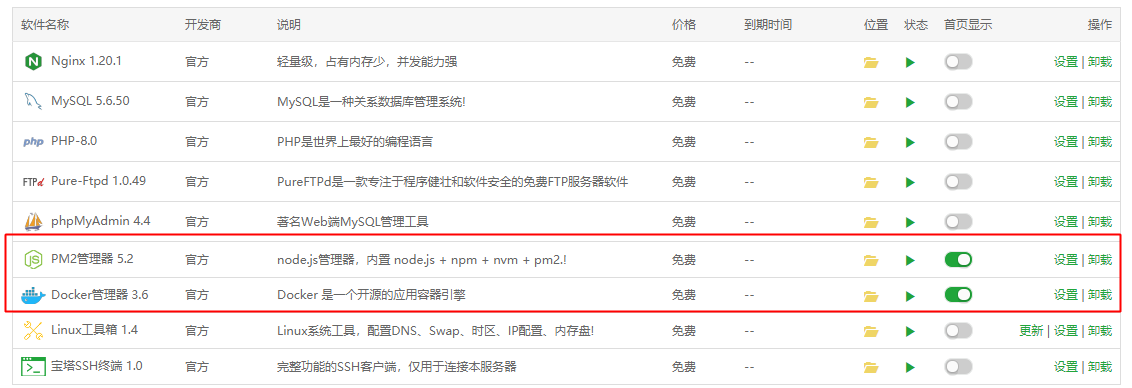
这样我们就能直接从首页打开并设置了。
配置Docker
获取镜像
打开Docker管理器,点击 镜像管理 - 获取镜像 ,输入diygod/rsshub 获取rsshub镜像
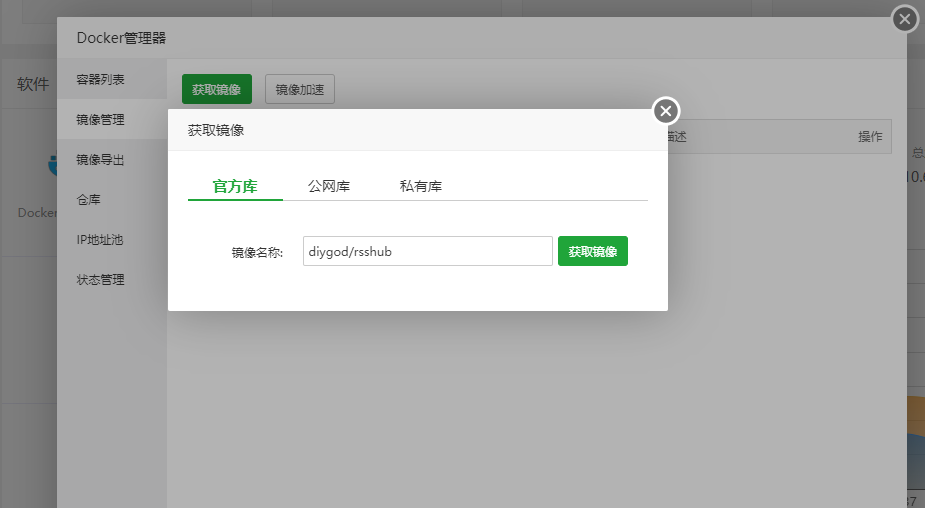
出现如图所示,则获取成功
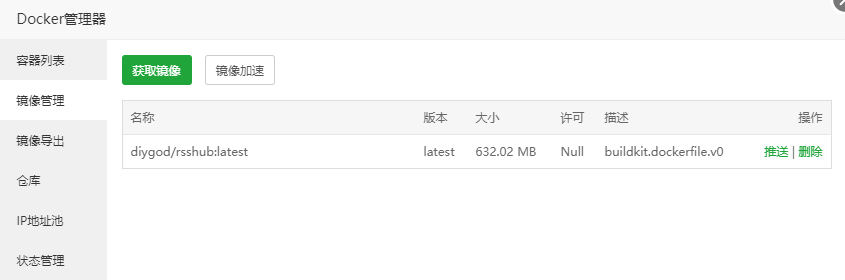
创建Docker容器
打开 容器列表 - 创建容器,具体配置如图所示:
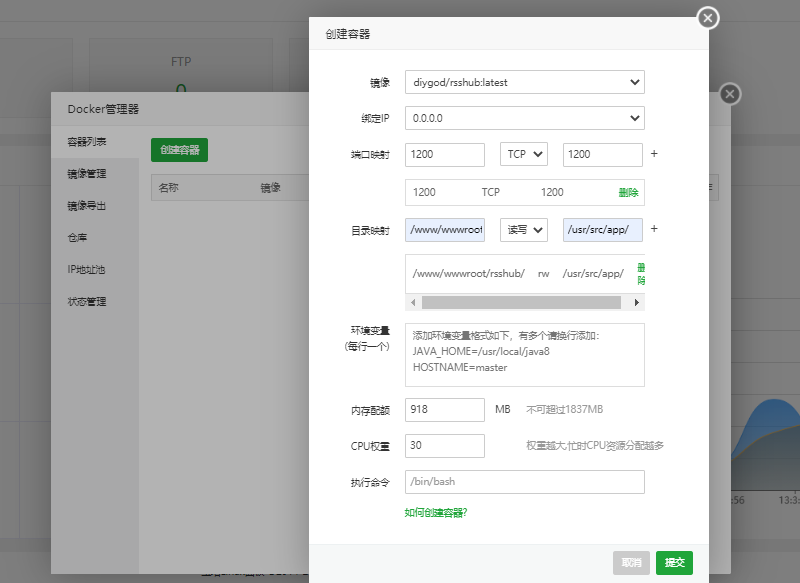
- 端口映射为1200
- 将目录
/www/wwwroot/rsshub/映射到目录/usr/src/app/- CPU权重 30
配置完成后,点击提交。稍等片刻,容器就创建成功了
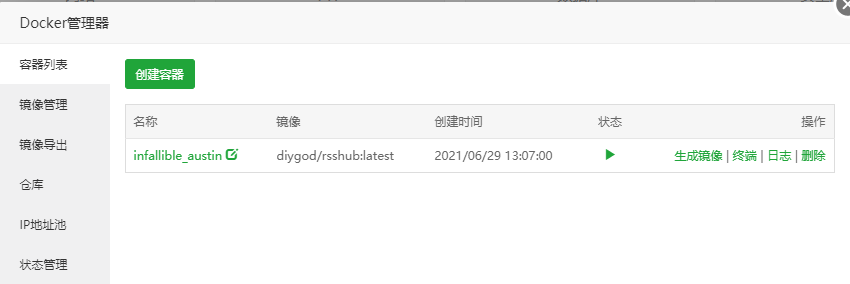
新建网站并反代
宝塔新建站点
域名填写服务器IP或者域名地址,php版本为纯静态
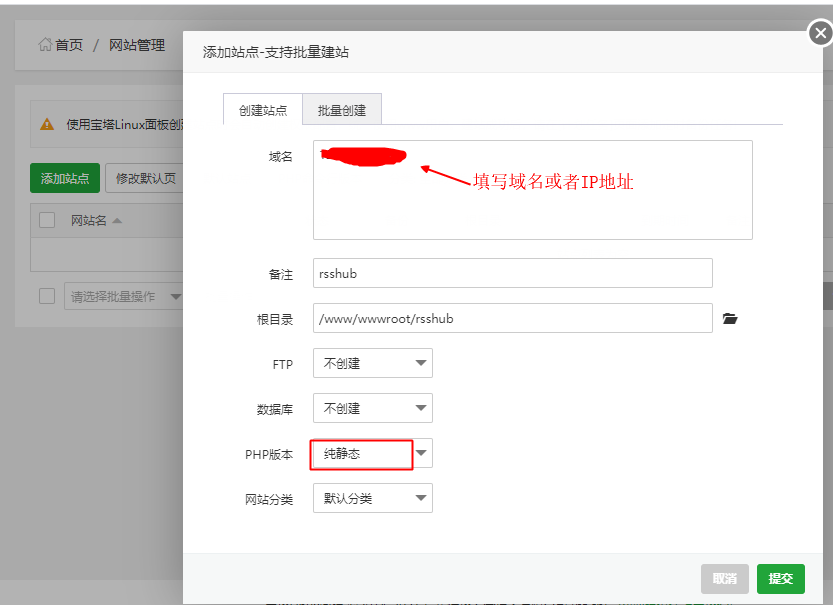
设置反向代理
1.先进入网站设置

2.找到反向代理,并进行如下设置

目标URL:
http://127.0.0.1:1200
3.提交后,访问之前设置好的域名或者ip地址

出现如图所示,即代表成功部署了rsshub服务。此时,我们就可以使用rsshub的订阅规则,订阅我们想订阅的内容了。比如我想订阅bing的每日壁纸,这时使用 https://rsshub.cry33.com/bing 这个链接就可以在rss阅读器里订阅了。